苹果笔记本鼠标右键怎么用(mac右键怎么按没反应)
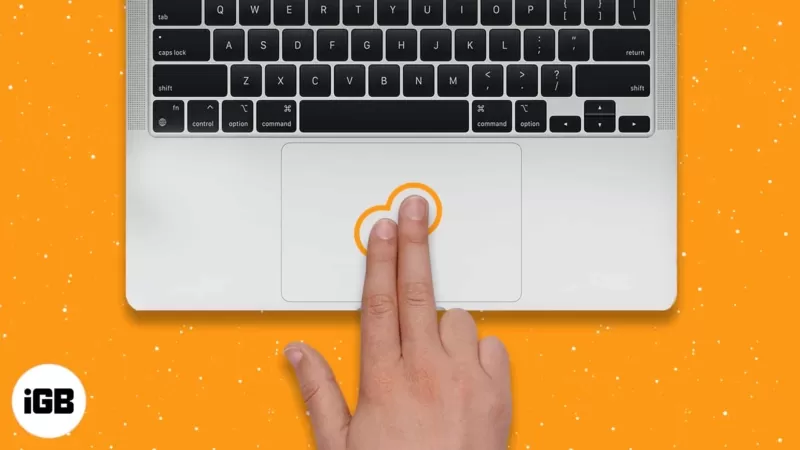
macOS和Windows是不同的,但是在两者上都需要进行诸如右键单击(打开快捷方式或上下文菜单)之类的重要操作。
如果您刚刚从Windows PC切换到Mac,则可能想知道“如何右键单击Mac ”(也称为Control-click和Secondary单击),因为触控板或Magic上没有两个键鼠。
好吧,这很简单!让我向您展示在Mac计算机或笔记本电脑上单击鼠标右键的5种方法。
1.如何使用Mac触控板右键单击
以下步骤适用于MacBook上的内置触控板以及任何Mac台式机或笔记本电脑使用的外部Apple触控板。
I.在触控板上用两根手指
这是在Mac上右键单击得最简单,最快的方法。您所要做的就是用两个手指在触控板上轻击一次。要启用此功能:
通过单击左上方的Apple徽标来打开“系统偏好设置”。
单击触控板。
确保您处于“指向并单击”选项卡中。
选中“二次点击”框,然后选择“点击”或用两根手指点击。
点击右下角
如果您更喜欢用一根手指单击鼠标右键,macOS也可以使您做到这一点。为此,请执行上述相同的步骤,然后在步骤4中,选择“在右下角单击”。
现在,您可以单击(而不是点击)触控板的右下角,它将注册为右键单击。
点击左下角
其背后的目的与上面提到的类似。但是,如果您习惯用左手,则可以按照上述步骤启用此选项。之后,可以用一根手指在Apple触控板的左下角单击来注册右键单击。
IV。用两个手指和一个拇指
这只是“用两个手指轻敲”的略微修改版本。当两个手指触摸触控板时,它可以让您用拇指右键单击。
例如,将两个手指放在触控板上(例如在滚动时)。现在,用拇指单击触控板。
2.按键盘 上面的控制键与右键单击
如果您更多地依赖键盘,那么这是在Mac上单击鼠标右键的一种非常整洁而快捷的方法。
捷安特自行车怎么样(捷安特66多少钱)入门级山地车的选择 篇二:捷安特 ATX 660和美利达勇士550上一篇文章很多朋友给了一些自己的使用经历和看法,本人表示相当感谢。另外要赞扬一下值友们的素质,虽然值友之间有不同的看法,但是大家只是实事求是讨论,没有出现其他网站的人参公鸡,
按下控制键,然后使用触控板或鼠标单击。这将注册为右键单击。
3.右键单击使用Apple的Magic Mouse
苹果的鼠标(被称为魔术鼠标)具有敏感的触摸板。通过点击鼠标表面的右上角,可以毫不费力地右键单击。您可以按照以下步骤进一步对其进行自定义。
打开Mac的系统偏好设置。
单击鼠标。
转到“指向并单击”选项卡,并确保选中“第二单击”。
现在,如果您愿意,请选择“单击左侧”。
4.使用任何常规鼠标在Mac上单击鼠标右键
如果您将第三方鼠标与Mac连接,则其工作方式与Windows计算机相同。macOS可以聪明地识别出您正在使用带有两个(或更多)按钮的鼠标。并自动相应地映射它们。
简而言之,在使用任何兼容的非Apple鼠标时,只需单击鼠标右键即可在Mac上注册鼠标右键。
5.如何使用辅助功能选项在Mac上启用右键单击
您可以启用Mac的“辅助功能”选项并将其用于右键单击。对于普通人来说,这可能不是很方便。但是也很高兴知道这种方法。
打开系统偏好设置,然后单击辅助功能。
单击“指针控制” →“其他控制方法”,然后选中“启用鼠标键”复选框。
如果您使用的是旧版macOS,请单击“鼠标和触控板”,然后选中“启用鼠标键”复选框。
从现在开始,按Control I或Fn Control I右键单击。
注意事项:
启用鼠标键功能后,某些按键将无常使用。
如果愿意,还可以按选项 命令 F5带来辅助功能快捷方式。从这里,您可以快速启用和禁用鼠标键。
为什么右键单击在Mac上不起作用?
这种情况很少见,但是如果在Mac上无法右键单击,请单击左上角的Apple徽标,然后选择重新启动。这应该可以解决此问题。如果没有打开,请打开系统偏好设置→触控板(或鼠标)→指向并单击→确保已启用“辅助单击”。
如果您最近从 Windows 切换到 Mac,您可能想知道如何在 macOS 中右键单击。苹果鼠标和触控板从来没有辅助按钮,但实际上有多种方法可以在 Mac 上右键单击,让您可以访问苹果桌面操作系统中的大量上下文菜单和选项。
如果您将带有两个按钮的第三方鼠标连接到您的 Mac,macOS 应该会自动识别辅助按钮并将其映射到系统的右键单击功能,而您无需执行任何操作。另一方面,如果您使用 Apple Magic Mouse、Magic Trackpad 或 MacBook 的内置触控板,您可以执行以下操作之一以获得等效的右键单击功能。
右键单击 MacBook 触控板或妙控板
macOS 有一个内置首选项,可以在 MacBook 触控板或 Magic Trackpad 上启用右键单击。按照以下步骤在任一设备上启用二次单击。
1.在 Mac 上,选取苹果菜单 >“系统偏好设置”,然后点按“触控板”。
2.点按“光标与点按”,勾选”辅助点按“旁边的复选框。
启用辅助单击后,用两根手指同时点击触控板会执行右键单击操作。如果您用两根手指单击“单击”旁边的 V 形符号,您还会看到用于单击触控板左下角或右下角的其他选项。
右键单击鼠标
macOS 具有启用右键单击 Magic Mouse 的内置首选项。按照以下步骤在苹果的输入设备上启用二次点击。
1.在 Mac 上,选取苹果菜单 >“系统偏好设置”,然后点按“鼠标”。
3.点按“光标与点按”,勾选”辅助点按“旁边的复选框。
控制单击
除了上面概述的两个首选项之外,macOS 还提供了另一种辅助单击方法。单击鼠标按钮时按住键盘上的Control ( Ctrl ) 键相当于右键单击双键鼠标。
当您在按住 MacBook 的内置触控板或 Apple Magic Trackpad 的同时按下 Control 键时,它会执行相同的修改功能。
- 2022-02-09火传鲁为什么喜欢丁美兮(火传鲁为什么不回家)
- 2022-05-29陈晓旭什么原因怎么走的(陈晓旭为何拒绝治疗)
- 2022-05-11快手八卦微博保哥(快手仙洋和刘一手事件)
- 2014-10-28电影《兴国往事》再现兴国山歌 原汁原味受赞
- 2022-02-14邓仁杰简介(黄仁杰简介)
- 2022-05-01淘宝评论80字淘气值(淘宝评价怎么提高淘气值)
- 2022-02-15edc是谁的缩写(edc是谁)
- 2022-04-08隐秘的角落三部曲(沉默的真相隐秘的角落三部曲)
- 苹果笔记本鼠标右键怎么用(mac右键怎么按没反应)
- 女生说滚怎么幽默回答(女孩说滚怎么幽默回答)
- 如何减掉小肚子和腰部脂肪(快速减掉腰腹赘肉的好方法)
- 信用卡降额度怎么回事(为什么信用卡额度突然降低了)
- 神将三国阵容(神将三国攻略阵容搭配)
- 日记大全200字寒假(日记大全200字寒假30篇六年级)
- lavida是大众什么车叫什么名(lavida是大众什么车叫什么名多少钱)
- 何广位是真实的吗(何广位力量有多大)
- 婚车出租沈阳(沈阳租婚车一般多少钱一辆)
- 历年立春时间表(2022年24节气一览表)
- 如何坐地铁第一次(如何乘坐地铁详细步骤)
- 照片怎么换背景颜色手机app(在手机上如何给照片换底色)
- 聂远为什么坐的牢(聂远因为什么进的牢)
- 鱼跳缸怎么回事(鱼总是跳缸是什么原因)
- medal00是什么型号(med-al00)
- 2022年01月份新剧上映时间表(待播电视剧名单2022年)
- jrs直播(无插件)直播(jrs直播(无插件)直播极速体育360)
- 2021年12月份即将上映的所有电视剧(2021电视新剧上映时间表12月)
- 最近好看的电视剧2021排行榜(最近热播电视剧排行榜2021最新)
- 痞幼照片是怎么回事(痞幼吃鸡是怎么回事)
- nba咪咕全场录像回放像(nba比赛回放录像咪咕视频)
- 撒贝宁职务级别是什么(撒贝宁是什么级别的干部)
- 2021年11月播出的电视剧(2021十一月热播电视剧)
- nba直播在线观看免费(nba直播在线观看免费篮网)
- 2022将要开拍的电视剧(待播电视剧名单2022年)
- 2021男篮世界杯赛程表(男篮世界杯分组赛程表)
- 2021年11月电视剧上映时间表(2021有什么好看的电视剧)
- 王牌部队好看吗(王牌部队湛蓝行动谁赢了)
- 等着我孙海洋(等着我孙海洋认亲直播)
- 腾讯体育nba直播在线观看免费(腾讯nba免费视频直播)
- 卫星拍到奥特曼(卫星拍到奥特曼是真的吗)
- 李沁承认和谁恋情(李沁回应承认恋情1天前)
- CCTV11频道《快乐戏园》走进道外
- 吴磊怎么了最近(吴磊张翰怎么了)
- 第11届CCTV-MTV音乐盛典获奖名单
- 央视CCTV11戏曲频道《精彩回放》 20121031 锦绣梨园
- CCTV11空中剧院茅威涛和方亚芬的送信
- 汉口学院学生获CCTV11“大学生京剧戏迷秀优秀表演奖”
- CCTV11空中剧院来了
- 来美安王振军院长受邀央视做客CCTV11套,谈“眼睛的美
- CCTV-11《一鸣惊人》第十二期周赛预告片
- [2014年春节戏曲晚会]《上任路上》CCTV11
- CCTV11《戏曲采风》20121228浙江咏秋社折子戏专场报道
- 五道口段宏楠个人资料(五道口段宏楠个人资料诈骗)
- 史风波(史风波是什么事件)